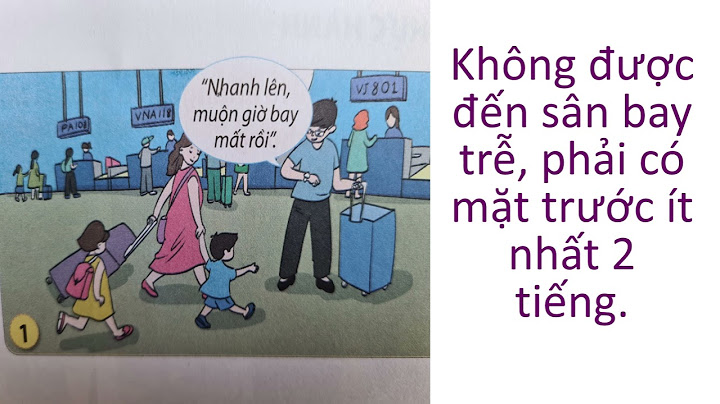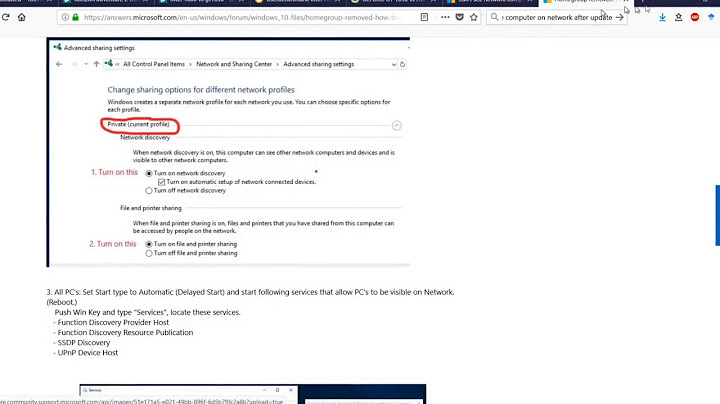Trong quá trình sử dụng Autocad chúng ta thường gặp các lỗi phông chữ Autocad. Tùy theo nguyên nhân mà ta có các cách khắc phục lỗi font chữ Autocad khác nhau. Sau đây là một số nguyên nhân gây lỗi font chữ trong Autocad như: Thiếu font chữ trong Autocad đây là lỗi thường gặp nhất. Ngoài ra còn một số lỗi khác như lỗi do cách thiết lập kiểu gõ như Telex, Vni, Viqr… Show  Cách khắc phục lỗi font chữ. Đối với lỗi font chữ do cách thiết lập kiểu gõ ta chỉ việc chỉnh lại kiểu gõ tùy theo phần mềm hỗ trợ font thông thường là Unikey hoặc Vietkey, ta chạy phần mềm và tùy chỉnh ở trong đó. Đối với lỗi phông chữ do thiếu phông, đây là các lỗi hay gặp nhất. Ta có thể khắc phục bằng các cách như bổ xung font chữ hoặc tìm font chữ tương đương để thay thế. Cách khắc phục, sửa lỗi font chữ nhanh nhất với trường hợp thiếu font chữ autocad là bạn nên mở bản vẽ lỗi phông chữ đó ra. Sau khi bản vẽ load xong có thể phần mềm Autocad sẽ tự động thông báo cho bạn biết một số font cad bị thiếu. Nếu không xuất hiện bảng này thì bạn phải nhấn nút F2 để làm xuất hiện cửa sổ Autocad Text Window. bạn trở về đầu trang text để kiểm tra các font bị thiếu rồi tìm kiếm font chữ bị thiếu đó để tìm kiếm và bổ xung hoặc thay thế font chữ. Khi mở Autocad text có các dòng xuất hiện “Substituting [simplex.shx] for [TÊN CỦA FONT CHỮ THIẾU.shx (.bigfont)]. Hoặc bạn bạn cũng có thể gõ lệnh CH enter (sau khi bản vẽ load xong), mục đích để làm hiện bảng thuộc tính các đối tượng PROPERTIES. Tiếp theo bạn kích vào font chữ bị lỗi và nhìn vào bảng thuộc tính, loại font chữ bị thiếu sẽ hiện ra tại mục Style trên phần Text (Tab Text) của bảng thuộc tính. Bạn cũng có thể sử dụng các cách khác như ấn Ctrl+Shift+P làm hiện thuộc tính đối tượng, hoặc gõ lệnh Style để tạo/sửa đổi kiểu chữ, bạn kiểm tra các font chữ, các font bị lỗi sẽ có biểu tượng màu vàng. Một hướng dẫn cách khắc phục lỗi phông chữ trong Autocad khác nữa đó là bạn nên tải một bộ phông chữ đầy đủ và mới nhất cho Autocad ở trên mạng. Hoặc bạn có thể tải font chữ cho Autocad Tại đây (link Mediafire). Sau khi tải về bạn giải nén ra, bạn sẽ được một bộ sưu tập các loại font chữ cho Autocad tương đối đầy đủ. Bước tiếp theo bạn cần phân biệt các loại font chữ dựa vào phần đuôi hay biểu tượng của nó. Mục đích cho bạn biết cần phải dán, paste vào chỗ nào của chương trình tức là bạn cần biết dán vào thư mục của Autocad hay thư mục của Windows. Thông thường phần font chữ có đuôi .shx thì bạn copy và dán vào thư mục của Autocad (thông thường là C:Program FilesAutodeskAutoCAD 2014Fonts. Các loại font chữ khác còn lại thì bạn vào C:WINDOWSFonts. Sau đó vào menu File chọn Install New Font… chờ load, rồi chọn font. Bạn cũng có thể áp dụng cách này cho các chương trình khác như lỗi thiếu font chữ trong Word, hay lỗi thiếu font chữ trong Excel, Powerpoint.. Lưu ý: bạn nên cài/copy số lượng font tối thiểu cần dùng để cải thiện tốc độ khời động khi chạy máy tính OK !. Tiếp theo các bạn cần biết một số loại font chữ theo TCVN dạng True Type Font (.ttf) áp dụng cho bản vẽ cơ khí, bản vẽ xây dựng, bản vẽ kiến trúc.. có thể cài trực tiếp trong Windows. Các bạn nên chọn các loại font này, đây là các cách mới để đơn giản hóa các bộ font khi sử dụng Autocad. AutoCAD đang được biết đến là một phần mềm thiết kế, soạn thảo các bản vẽ kỹ thuật đa năng và hiện đại nhất , tính cho đến thời điểm hiện tại. Lỗi Font trong CAD có lẽ là vấn đề thường gặp nhất hiện nay, gây sự khó chịu trong quá trình sử dụng. Vậy làm sao để sửa lỗi Font chữ trong CAD đơn giản nhất? Hãy cùng Duockhong.com tham khảo cách sửa lỗi Font chữ trong CAD đơn giản, nhanh chóng ngay trong bài viết dưới đây! Theo dõi bài viết cùng tụi mình nhé! Nội Dung Chính Trước khi tìm hiểu những cách sửa lỗi font CAD thì chúng ta cần phải biết được lỗi font chữ có biểu hiện như thế nào? Nguyên nhân gây ra lỗi Font trong CAD là gì? Đầu tiên để nhận biết file của bạn có đang bị lỗi phông chữ hay không, bạn có thể quan sát một ví dụ minh họa về lỗi font chữ dưới đây:  Như các bạn đã thấy thì nội dung text của file trên hình gần như không thể đọc được. Bởi vì rất nhiều chữ cái đều bị chuyển sang các ký hiệu. Vấn đề này thường xuất hiện khi bạn mới tải và cài đặt phần mềm AutoCAD trên PC của mình. Tình trạng này khiến người dùng rất khó chịu vì không thể đọc được các nội dung, thông số kỹ thuật hay kí hiệu của bản vẽ. Hiện nay có 2 yếu tố được xác định là nguyên nhân chính dẫn đến vấn đề này:
Kiểm tra phần mềm có thiếu Font chữ không?Để kiểm tra phần mềm có thiếu font chữ mà bạn đang sử dụng hay không, bạn có thể thực hiện các bước sau đây: Bước 1: Trước tiên bạn hãy click vào dòng text bị lỗi. Sau đó bạn nhập lệnh tắt “PR”. Lúc này trên màn hình sẽ hiển thị một cửa sổ thuộc tính như hình. Bạn hãy nhìn vào dòng chữ Style – INCONS TEXT, đây là text style mà bạn đang sử dụng cho nội dung của mình.  Bước 2: Nhập lệnh tắt ST. Lúc này cửa sổ Text Style sẽ xuất hiện trên màn hình. Trong mục Style, bạn hãy tìm và chọn style như trong bảng thuộc tính ban đầu. Ở ví dụ này, mình sẽ bấm vào INCONS TEXT. Tiếp đó bạn có thể quan sát mục Font Name. Nếu ở ô này hiển thị dấu “!” và biểu tượng tam giác màu vàng thì nghĩ là phần mềm AutoCAD hiện tại của bạn đang bị thiếu font đó.  Hướng dẫn sửa lỗi Font chữ trong CADSau khi đã xác định được nguyên nhân của vấn đề lỗi font CAD trong phần mềm, bạn có 2 cách để sửa lỗi. Một cách là tải bản AutoCAD hoàn chỉnh, đầy đủ Font chữ và cách khác chính là sửa chữa trực tiếp trong AutoCAD. Hôm nay mình sẽ hướng dẫn các bạn chi tiết cách chỉnh sửa trực tiếp trong CAD, cách còn lại thì bạn chỉ cần tải phần mềm AutoCAD hoàn chỉnh là được nhé! Bước 1: Tìm Font chữ bị lỗiMở bản vẽ lên và tìm đến chữ bị lỗi font (Chữ mà bạn không thể đọc được). Click chuột trái để chọn loại chữ đó, rồi nhấn phím Ctrl +1 để mở hộp thoại Properties. Bạn xem chữ bị lỗi đang dùng Style gì. (Của mình là Style3) Cái này do người vẽ cài đặt nhé. Nó cố sẵn trong bản vẽ rồi.  Bước 2: Tìm kiếm Style phù hợp với Text đang bị lỗiTrong hộp thoại Properties bạn tìm tới mục Text => Style rồi tìm xem Style nào phừ hợp với Text đang bị lỗi. Nếu có Style phù hợp thì chữ đang bị lỗi sẽ hết lỗi. Chúng ta sẽ đọc được chữ đó. Chúng ta nhớ lấy cái Style phù hợp với chữ đang bị lỗi để chuyển qua bước sau. (Ở đây là style VNSIMPLI)  Bước 3: Chọn style phù hợpBạn sử dụng phím tắt ST để mở hộp thoại Text Style. Trong mục Styles, bạn hãy chọn style mà bạn tìm được ở bước 2, ở ví dụ này mình chọn style VNSIMLI. Tiếp đó bạn có thể nhìn sang mục Font Name và ghi nhớ tên của font đó (vnsimpli.shx).  Bước 4: Chọn Font phù hợp để sửa lỗi Font chữ trong CADTrong hộp thoại Style bạn chọn đến kiểu Style đang bị lỗi font. (Của mình là style3). Rồi bạn qua bên Font và chọn lại font là cái font phù hợp mà chúng ta thấy ở bước 3.  Sau khi chọn xong các bạn hãy nhấn Set Curent để áp dụng những thay đổi. Một cửa sổ hiện lên bạn click vào YES để chấp nhận những thay đổi. Sau đó bạn nhấn Close để đóng hộ thoại Text Style. Lúc này chữ bị lỗi đã được khắc phục, bạn có thể đọc được. Để lần sau mở lên không bị lỗi nữa bạn nhớ nhấn tổ hợp phím Ctrl + S để lưu lại những thay đổi. Kết luậnTrên đây là những thông tin về nguyên nhân và cách sửa lỗi Font chữ trong CAD mà Duockhong.com muốn chia sẻ đến các bạn. Chúc các thành công với những hướng dẫn được chia sẻ trong bài viết nhé! Và đừng quên ủng hộ tụi mình bằng việc Like & Share để tụi mình có thêm động lực sáng tạo nội dung thú vị khác nhé! |